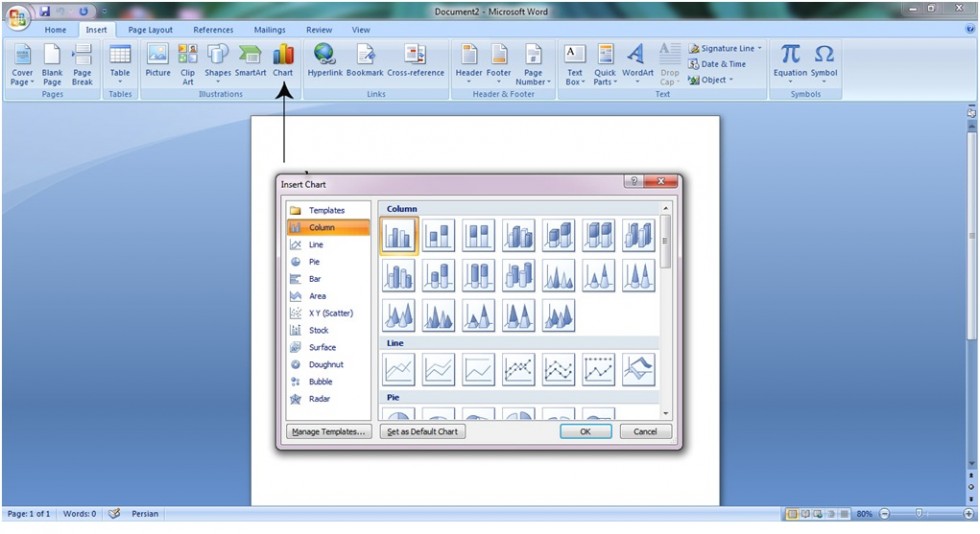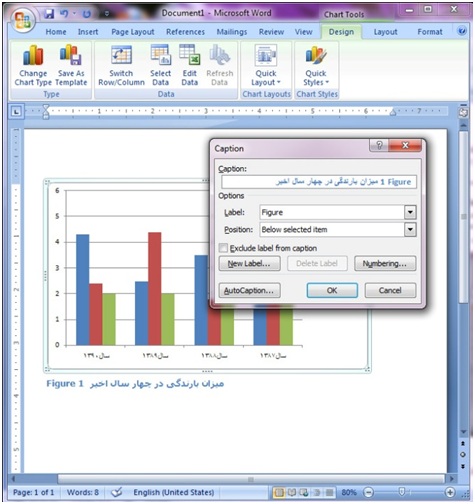آموزش word – ایجاد نمودار

آموزش word – ایجاد نمودار
نرم افزار اکسل (Excel) برای انجام محاسبات ریاضی و کشیدن نمودار به وسیله ابزارهای گرافیکی به کار می رود و توانایی انجام محاسبات پیچیده ریاضی را دارد. برای درج نمودار در نرم افزار Word لازم است که آشنایی مختصری با نرمافزار Excel داشته باشیم چرا که داده های نمودار از طریق نرم افزار Excel قابل ویرایش و تغییر است.
برای درج نمودار، ابتدا از زبانه Insert گزینه Chart را انتخاب می کنیم:
همانطور که در تصویر مشاهده می کنید، می توان نمودارهای ستونی، خطی، دایرهای و انواع دیگری از نمودارها که در لیست سمت چپ آمده را انتخاب کرد.
ما برای درج اطلاعات و ویرایش آن در نرم افزار Excel، یک نمودار خطی را انتخاب می کنیم. به محض انتخاب، یک سند Excel در کنار سند Word باز می شود.
برای تنظیم نمودار درج شده با نمودار مورد نظرمان، باید تغییرات را در نرم افزار Excel انجام دهیم. فرض کنید می خواهیم نموداری با مشخصات زیر ایجاد کنیم:
میزان بارندگی در چهار سال اخیر در استان های شمالی، مرکزی و جنوبی کشور.
در این صورت سلول های نرم افزار Excel را به نام های «سال ۱۳۹۱»، «سال ۱۳۹۰»، «سال ۱۳۸۹» و «سال ۱۳۸۸» تغییر می دهیم. به همین ترتیب ستون های نمودار را به نشانه استان های شمالی، مرکزی و جنوبی نامگذاری می کنیم. حال کافی است که اطلاعات را به درستی در نرم افزار Excel وارد کنیم. هر تغییراتی در Excel، به سند Word اعمال می شود.
نکته: برای انتخاب یک تعریف یا عبارت برای نمودار، بر روی نمودار درج شده راست کلیک کرده و سپس گزینه Insert Caption را انتخاب می کنیم. در پنجره باز شده، توضیح نمودار را می نویسیم.